7 วิธีแก้ไขที่ดีที่สุดสำหรับโหมดมืดไม่ทำงานใน Safari บน Mac
เบ็ดเตล็ด / / April 02, 2023
โหมดมืดอยู่ใน Safari บน Mac ของคุณ เช่นเดียวกับเบราว์เซอร์อื่น ๆ และการรองรับทั้งระบบ หากคุณมักจะใช้ Safari เป็นเวลานาน คุณอาจเปลี่ยนอินเทอร์เฟซของเบราว์เซอร์เป็นโหมดมืดเพื่อประสบการณ์ที่ผ่อนคลาย ใน Safari โหมดมืดช่วยลดความเมื่อยล้าของดวงตา โดยเฉพาะอย่างยิ่งในขณะที่คุณใช้ Mac ในที่แสงน้อย

แม้ว่าตัวเลือกในตัวสำหรับตั้งค่าโหมดมืดในการตั้งค่าจะมีผลกับ macOS ทั้งหมด แต่ก็ใช้งานไม่ได้อย่างราบรื่นในบางแอพ ไม่ต้องกังวล. เราได้รวบรวมวิธีแก้ปัญหาการทำงานบางอย่างเพื่อแก้ไขโหมดมืดไม่ทำงานใน Safari บน Mac ของคุณ
1. เปลี่ยนการตั้งค่าลักษณะที่ปรากฏบน Mac
เนื่องจาก Safari เป็นแอพระบบ คุณจะต้องเริ่มตรวจสอบว่าเปิดใช้งานตัวเลือกโหมดมืดสำหรับ Mac ของคุณหรือไม่ นี่คือวิธีที่คุณสามารถตรวจสอบการตั้งค่าลักษณะที่ปรากฏ
ขั้นตอนที่ 1: กด Command + Spacebar ทางลัดเพื่อเปิด Spotlight Search พิมพ์ การตั้งค่าระบบ, แล้วกดย้อนกลับ

ขั้นตอนที่ 2: เลือก ลักษณะ จากแถบด้านข้างซ้าย

ขั้นตอนที่ 3: ตรวจสอบว่าได้เลือกโหมดมืดไว้หรือไม่ ถ้าไม่คลิกเพื่อเปิดใช้คุณสมบัติด้วยตนเอง

ขั้นตอนที่ 4: ปิดหน้าต่างและเปิด Safari เพื่อตรวจสอบว่าปัญหาได้รับการแก้ไขหรือไม่

หากคุณกำลังใช้คุณสมบัติลักษณะที่ปรากฏอัตโนมัติ ให้ตรวจสอบวิธีแก้ไขปัญหาถัดไป
2. เปิดใช้งานบริการตำแหน่ง
บริการระบุตำแหน่งบน Mac ช่วยในการระบุเขตเวลาของคุณ ดังนั้น หากคุณใช้คุณสมบัติลักษณะอัตโนมัติ Mac ของคุณจะเปลี่ยนเป็นโหมดมืดโดยขึ้นอยู่กับเวลาพระอาทิตย์ตกในตำแหน่งปัจจุบันของคุณ ต่อไปนี้คือวิธีตรวจสอบว่าได้เปิดใช้งาน Location Services หรือไม่
ขั้นตอนที่ 1: กด Command + Spacebar เพื่อเปิด Spotlight Search พิมพ์ การตั้งค่าระบบ, แล้วกดย้อนกลับ

ขั้นตอนที่ 2: เลือกความเป็นส่วนตัวและความปลอดภัยจากเมนูด้านซ้าย
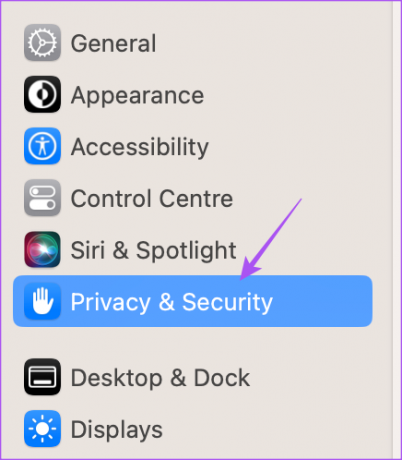
ขั้นตอนที่ 3: คลิกที่บริการตำแหน่งทางด้านขวา

ขั้นตอนที่ 4: คลิกปุ่มสลับเพื่อเปิดใช้งาน Location Services หากไม่ได้เปิดใช้งาน
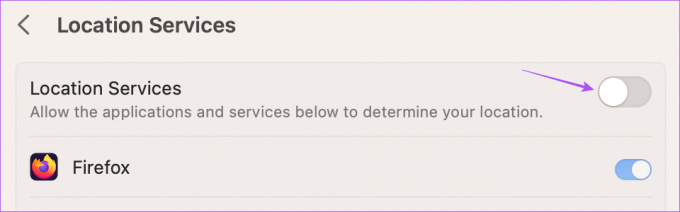
ขั้นตอนที่ 5: เลื่อนลงและเปิดใช้งาน Location Services สำหรับ Safari

ขั้นตอนที่ 6: ปิดหน้าต่างและเปิด Safari เพื่อตรวจสอบว่าปัญหาได้รับการแก้ไขหรือไม่

คุณสามารถอ่านโพสต์ของเราได้หาก บริการตำแหน่งไม่ทำงานบน Mac ของคุณ.
3. บังคับออกและรีสตาร์ท Safari
เราขอแนะนำให้บังคับออกและรีสตาร์ท Safari บน Mac ของคุณ ซึ่งจะใช้การเปลี่ยนแปลงเกี่ยวกับบริการตำแหน่งและลักษณะที่ปรากฏอย่างมีประสิทธิภาพ นี่คือวิธีการ:
ขั้นตอนที่ 1: คลิกโลโก้ Apple ที่มุมซ้ายบน

ขั้นตอนที่ 2: เลือกบังคับออก

ขั้นตอนที่ 3: เมื่อหน้าต่าง Force Quit Applications เปิดขึ้น ให้เลือก Safari จากรายการและคลิกที่ปุ่ม Force Quit

เปิด Safari อีกครั้งบน Mac ของคุณและตรวจสอบว่าปัญหาได้รับการแก้ไขหรือไม่
4. ใช้โหมดผู้อ่าน
คุณสามารถลองใช้คุณสมบัติโหมดผู้อ่านใน Safari บน Mac ของคุณ โหมดผู้อ่านช่วยปรับปรุงการอ่านหน้าเว็บได้ง่ายขึ้นโดยการขจัดความยุ่งเหยิงทั้งหมด เช่น โฆษณาและแบนเนอร์ เพื่อให้คุณได้รับประสบการณ์การอ่านที่สะดวกสบาย โหมดผู้อ่านจะใช้โหมดมืดโดยอัตโนมัติหากเปิดใช้งานบน Mac ของคุณ เปิดหน้าเว็บและคลิกไอคอนโหมดผู้อ่านในแถบที่อยู่

แต่โหมดผู้อ่านอาจใช้ไม่ได้กับทุกเว็บไซต์
5. ลบส่วนขยายที่ผิดพลาด
Safari มีส่วนขยายมากมายรอคุณอยู่ แต่บางส่วนที่คุณติดตั้งไว้ก่อนหน้านี้อาจหยุดรับการอัปเดตหรือมีข้อบกพร่อง ต่อไปนี้เป็นวิธีลบส่วนขยายของ Safari และตรวจสอบว่าปัญหาได้รับการแก้ไขหรือไม่
ขั้นตอนที่ 1: กด Command + Spacebar เพื่อเปิด Spotlight Search พิมพ์ ซาฟารี, แล้วกดย้อนกลับ

ขั้นตอนที่ 2: คลิกที่ Safari ที่มุมซ้ายบน

ขั้นตอนที่ 3: เลือกการตั้งค่า

ขั้นตอนที่ 4: คลิกที่ส่วนขยาย

ขั้นตอนที่ 5: เลือกส่วนขยายจากเมนูด้านซ้ายและคลิกถอนการติดตั้งทางด้านขวา

ขั้นตอนที่ 6: ปิดหน้าต่างและรีเฟรชหน้าเว็บเพื่อตรวจสอบว่าปัญหาได้รับการแก้ไขหรือไม่
ทำซ้ำขั้นตอนหากจำเป็นเพื่อตรวจสอบว่าส่วนขยายใดเป็นสาเหตุของปัญหา
6. ใช้เซฟโหมด
Safe Mode จะจำกัดกิจกรรมของแอพของบริษัทอื่นที่ป้องกันไม่ให้แอพระบบทำงานอย่างถูกต้องบน Mac ของคุณ นี่เป็นวิธีแก้ปัญหาขั้นสูง และเราขอแนะนำให้ใช้หากคุณยังคงประสบปัญหาอยู่ คุณสามารถอ่านโพสต์ของเราเพื่อเรียนรู้ วิธีใช้ Safe Mode บน Mac ของคุณ.
7. อัปเดต macOS
วิธีสุดท้ายในการแก้ไขปัญหา Dark Mode ที่ไม่ทำงานใน Safari คือการอัปเดตเวอร์ชันของ Safari คุณต้องอัปเดตเวอร์ชันของ macOS
ขั้นตอนที่ 1: กด Command + Spacebar เพื่อเปิด Spotlight Search พิมพ์ ตรวจสอบการอัปเดตซอฟต์แวร์ แล้วกดย้อนกลับ

ขั้นตอนที่ 2: หากมีการอัปเดตให้ดาวน์โหลดและติดตั้ง
ขั้นตอนที่ 3: เมื่อเสร็จแล้ว ให้เปิด Safari เพื่อตรวจสอบว่า Dark Mode ทำงานอยู่หรือไม่

เลือกด้านมืด
บางเว็บไซต์ดูดีขึ้นมากในโหมดมืดบน Safari คุณยังสามารถคั่นหน้าเว็บไซต์โปรดและ สร้างโฟลเดอร์บุ๊กมาร์กใน Safari บน Mac ของคุณ
ปรับปรุงครั้งล่าสุดเมื่อ 05 มกราคม 2566
บทความข้างต้นอาจมีลิงค์พันธมิตรซึ่งช่วยสนับสนุน Guiding Tech อย่างไรก็ตาม ไม่มีผลกับความสมบูรณ์ของกองบรรณาธิการของเรา เนื้อหายังคงเป็นกลางและเป็นของแท้
เขียนโดย
เพารุช เชาธารี
ไขปริศนาโลกแห่งเทคโนโลยีด้วยวิธีที่ง่ายที่สุดและแก้ปัญหาในชีวิตประจำวันที่เกี่ยวข้องกับสมาร์ทโฟน แล็ปท็อป ทีวี และแพลตฟอร์มการสตรีมเนื้อหา



